更新者 太阳之女 在 Oct 14, 2023, 1:21 pm
某知乎用户问题:目前C盘是一块512G的SSD,因为各种各样的原因现在经常爆满,我认为可以删的都已经删了,那么我再购入一块SSD能否在不重装系统的情况下给C盘扩容?
这种情况是可以不重置系统分区的,可以将原来的磁盘都扩大成C盘,然后新加的SSD硬盘划分成D盘就可以了。操作的话要用到工具,一些工具可以让小白直接操作分区。大部分工具是可以不用格化或者重新安装系统就进行分区的。
具体如何还原硬盘分区?接下来将为您详细介绍电脑硬盘分区还原的方法。
电脑怎么不装系统重新分区?奇客分区大师可以帮助您。
奇客分区大师是一款可以在 Windows 11/10/8/7/Vista/XP电脑上使用的专业分区软件,内置几十项功能可以灵活地管理硬盘和可用空间,提升系统性能。软件支持用户在电脑上进行克隆分区、合并分区、删除分区、分配分区空间、移动分区等操作,还具备4k 对齐、坏道检测等高级功能,只需要几次点击即可完成,十分方便!
工具如果不知道怎么获取的话可以通过下方进入下载就行。
具体使用操作与工具获取方法,下载安装完成后就可以直接操作分区
C盘扩容步骤:
(1)选择D盘,从左侧调整D盘大小,分离出一部分磁盘(具体分离多少根据你C盘需要来)。
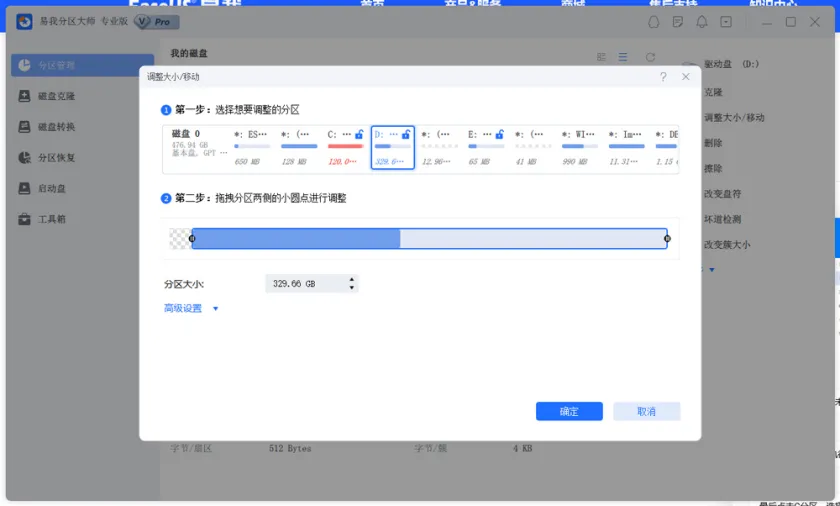
(2)分离出空间后按照提示操作
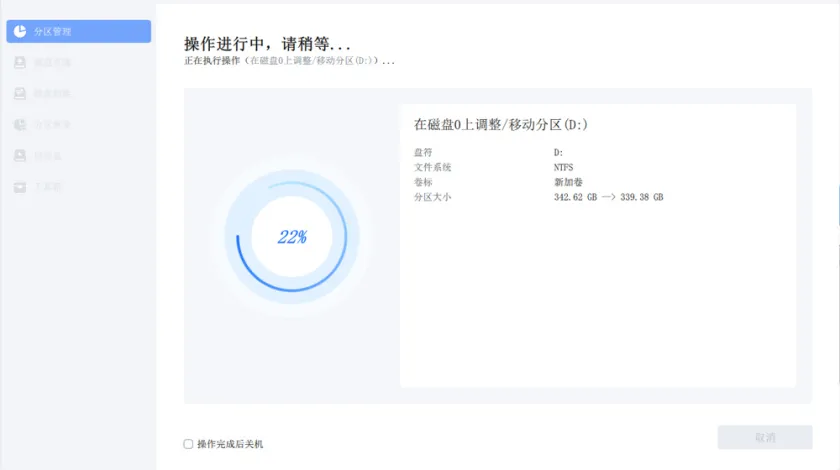
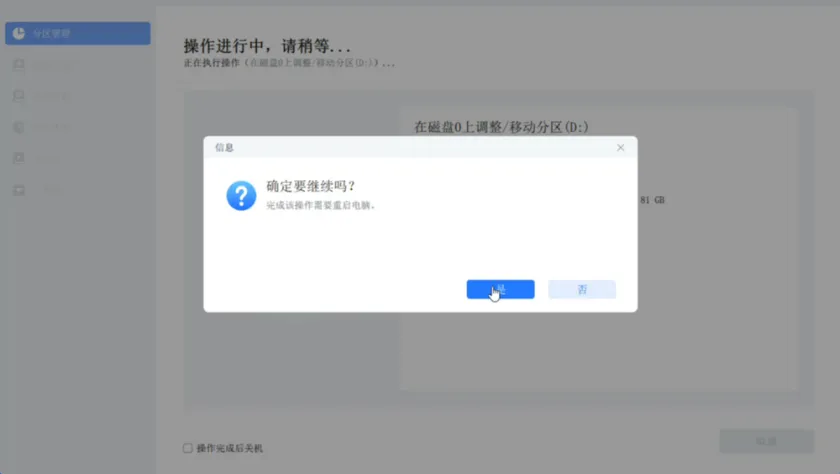
(3)等待处理完成后,选择C盘,然后往右拉来增加C盘空间,能扩容的最大空间就是刚才D盘分出来的空间
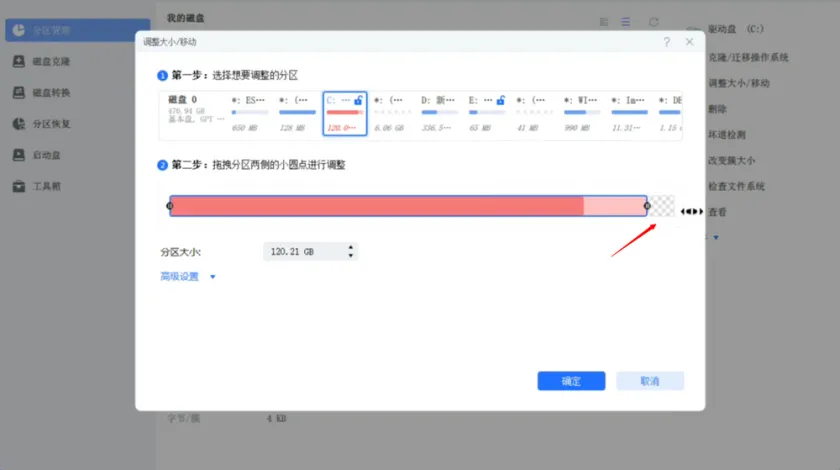
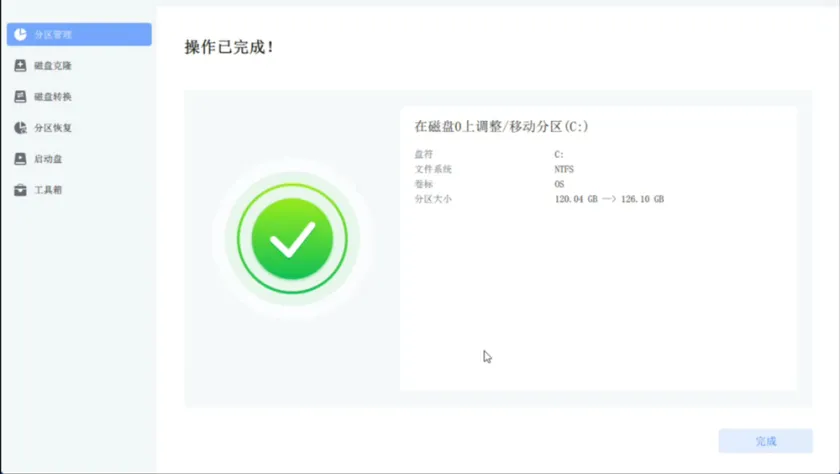
输入一完成上述操作后就可以扩容C盘了。